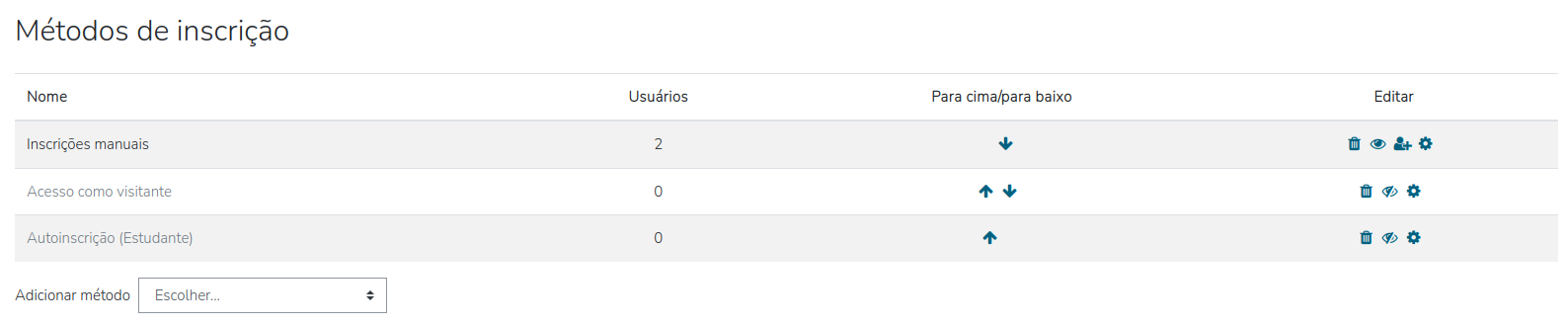Inscrição manual
O plugin de inscrição manual permite que os usuários sejam inscritos manualmente por meio de link nas configurações de administração do curso. O plugin deve ser habilitado pelo administrador do site (veja Plugins de inscrição) e normalmente deve estar habilitado, uma vez que outros plugins de inscrição, como o autoinscrição, exigem isso.
Configurações do curso
Verificando se você tem inscrição manual em seu curso
- Em um curso, vá para 'Métodos de inscrição' clicando no menu de engrenagem no link Participantes da gaveta de navegação (ou em "Administração do curso> Usuários" no bloco Administração se você estiver usando um tema diferente de Boost).
- Certifique-se de que as inscrições manuais estejam habilitadas, ou seja, com o ícone de "olho" aberto.
Editando as configurações de inscrição manual
Os gerentes (e quaisquer outros usuários com a permissão enrol/manual:config) podem editar métodos de inscrição manual no curso e definir o período de inscrição padrão, assim como o papel padrão no link Métodos de inscrição.
Também é possível que alunos e/ou professores sejam notificados quando as inscrições expiram, selecionando "Inscrever apenas" ou "Inscrever e usuário inscrito" na lista suspensa "Notificar antes que a inscrição expire" e um tempo em "Limite de notificação".
Inscrevendo usuários
Método 1
- Vá para a página de participantes. Dependendo do seu tema:
- Tema Boost - clique no link Participantes na gaveta de navegação.
- Temas não-Boost - clique no link Participantes no menu de navegação ou clique no link Usuários inscritos no menu Administração em Administração do curso> Usuários.
- Clique no botão 'Inscrever usuários' no canto superior direito ou no canto inferior direito da página.
- Use a lista suspensa 'Atribuir papéis' se desejar alterar o papel. (não precisa mencionar a parte sobre os botões 'Navegar usuário' e 'Navegar coorte', uma vez que ambos estão na mesma página agora)
- Clique em 'Mostrar mais' para expandir as opções de inscrição e configurá-las conforme apropriado. Isso inclui a duração da inscrição.
- Navegue ou pesquise o usuário com o menu suspenso próximo a 'Selecionar usuários' (observe que, ao pesquisar usuários, as correspondências exatas são listadas primeiro). Clique no triângulo para baixo para pesquisar os usuários ou comece a digitar na caixa para pesquisar os usuários.
- Clique no usuário para selecioná-lo. O usuário aparecerá acima do menu suspenso, indicando que o usuário está selecionado para ser inscrito.
- Ao terminar, clique no botão 'Inscrever usuários selecionados e coortes'.
O usuário aparecerá então na lista de usuários inscritos.
Nota: A opção de inscrição 'Recuperar notas antigas do usuário, se possível' não está marcada por padrão e é fácil de perder. Um administrador pode fazer com que a caixa de seleção seja marcada para todos os cursos no site, habilitando a configuração 'Recuperar notas padrão' na administração do site.
Método 2
- Vá para 'Métodos de inscrição' no menu de engrenagem no link Participantes da gaveta de navegação (ou em "Administração do curso> Usuários" no bloco Administração se você estiver usando um tema diferente de Boost)
- Clique no ícone 'Inscrever usuários' na coluna de edição ao lado da inscrição manual
- Selecione usuários da lista de usuários não inscritos, usando Ctrl + clique para selecionar vários usuários
- Clique no botão adicionar para adicionar os usuários à lista de usuários inscritos
Nota: Ao pesquisar por usuários, por padrão, o endereço de e-mail do usuário é exibido junto com seu nome. Se preferir, um administrador pode definir outros campos de identidade do usuário, como número de ID, a serem exibidos em 'Mostrar identidade do usuário' em Políticas do usuário na administração do site.
Muitos usuários para mostrar ... por favor, use a pesquisa
Por padrão, o Moodle mostra até 100 participantes na lista. Se você tiver mais de 100 usuários, pode ser difícil inscrever vários usuários rapidamente.
Vá para Administração do site > Usuários > Permissões > Políticas do usuário e altere o valor para “Máximo de usuários por página”.
Aviso! O aumento significativo desse número pode ter um impacto no desempenho do seu servidor.
Editando datas de início e término de inscrições individuais
As datas de início e término da inscrição podem ser editadas para alunos individuais da seguinte forma:
- Vá para 'Usuários inscritos' no menu de engrenagem no link Participantes da gaveta de navegação (ou em Administração do curso> Usuários no bloco Administração se você estiver usando um tema diferente de Boost)
- Clique no ícone de edição na coluna de métodos de inscrição para um determinado usuário.
- Edite as datas conforme necessário e clique no botão "Salvar alterações".
Configurações de administrador
O plugin de inscrição manual pode ser habilitado ou desabilitado em todo o site em 'Gerenciar plugins de inscrição' na administração do Site.
As configurações de todo o site, incluindo as configurações padrão para inscrição manual em novos cursos, podem ser definidas em 'Inscrições manuais' na administração do Site.
- Ação de expiração da inscrição - especifica o que acontece quando as inscrições do usuário atingem a data de expiração. Observe que a opção "Cancelar inscrição do usuário do curso" elimina notas, associações de grupo, preferências e outros dados relacionados ao usuário dos cursos.
- Hora para enviar notificações de expiração de inscrição - especifique a hora para enviar notificações de expiração.
- Adicionar instância a novos cursos - se estiver habilitado, sempre que um novo curso for criado, as inscrições manuais serão adicionadas automaticamente aos novos cursos.
- Habilitar inscrições manuais - especifica se as instâncias de inscrição estão habilitadas por padrão em novos cursos, é altamente recomendável manter essa configuração habilitada.
- Papel padrão - define o papel padrão, que normalmente é estudante e pode ser alterada para professor em um curso.
- Início da inscrição padrão - este recurso define o horário em que os alunos estão matriculados em um curso. O padrão é 'Agora', mas também pode ser definido como 'Hoje' e 'Início do curso'.
- Duração padrão da inscrição - define a duração padrão da inscrição em novos cursos.
- Notificar antes da expiração da inscrição - especifica se o professor ou, opcionalmente, os alunos devem ser notificados antes da inscrição expirar.
- Limite de notificação - especifique quantos dias os usuários devem ser notificados antes da expiração da inscrição.
Permissões de inscrição manual
- Configurar instâncias de inscrição manual
- Inscrever usuários
- Gerenciar inscrições de usuários
- Cancelar a inscrição de usuários do curso
- Cancelar a inscrição no curso